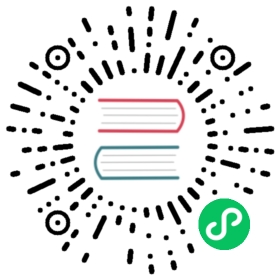仪表板
功能概述
选择【仪表板】菜单,进入仪表板功能模块。此模块支持仪表板的添加、编辑、重命名、预览、查看等,仪表板制作完成后,还可支持仪表板的收藏、分享、下载等等。
1 仪表板新建
1.1 开始创建仪表板
点击【新建仪表板】,根据下图所示操作,在目录下新建仪表板。

1.2 创建仪表板
支持两种模版(自定义模板、复用模版),选择模版后,输入仪表板名称,点击【确定】,仪表板即创建成功。
1.2.1 自定义
自定义模版,即按照下图所示,新建空白仪表板。

1.2.2 复用模版
复用模版,按下图所示,选择系统内保存的模板,新建仪表板。

2 仪表板编辑
2.1 开始编辑仪表板
按照下图所示操作,点击【编辑】,进入仪表板编辑页面,进行视图和组件的各种组合,设计需要的仪表板看板。

2.2 添加视图
点击左侧【视图】,弹出视图选择框,可拖拉视图至仪表板的画板中,仪表板中即添加此视图。

2.3 添加组件
2.3.1 添加组件
点击左侧【组件】,弹出组件选择框,可拖拉组件至仪表板的画板中,弹出组件编辑框。

2.3.2 编辑组件
可选择【按表选择】,或者【按组件选择】,如下图所示,页面左侧列出可选择的组件列表,拖拉所需字段至【字段】,作为过滤条件的值。

2.4 添加其他组件
2.4.1 添加其他组件
点击左侧【组件】,弹出其他组件选择框,可拖拉组件至仪表盘的画板中,弹出组件编辑框。

2.4.2 编辑组件
可选择【按表选择】,

2.5 仪表盘设计
2.5.1 仪表盘样式设计
在仪表盘画板中,如下图右上角所示,不仅可以调整仪表盘画布的大小、画布比例,还可以调整仪表盘的样式、清空画布、保存、预览等

2.5.2 视图或组件基础功能
在仪表盘设计窗口,视图或者组件的基本操作如下图所示:
序号1:编辑,点击进行视图或者组件的编辑窗口
序号2:粘贴,点击进行视图或者组件的粘贴
序号3:剪切,点击进行视图或者组件的剪切
序号4:删除,删除视图或者组件
序号5:置于顶层,画布中组件或者视图可以多层叠放,置顶后位于最顶层
序号6:置于底层,画布中组件或者视图可以多层叠放,置底后位于最底层
序号7:上移一层,画布中组件或者视图可以多层叠放,点击【上移一层】,层级上移一层
序号8:下移一层,画布中组件或者视图可以多层叠放,点击【下移一层】,层级下移一层

3 仪表板的使用
3.1 仪表板-查看
点击下图中所示位置,查看仪表板

3.2 仪表盘-预览
支持两种预览方式,第一种:新打开页面预览,第二种:全屏预览仪表盘

3.3 仪表板-分享
点击下图中所示位置,点击【分享】。

分享仪表板给系统内的组织、角色、或者用户。

可在下图所示位置,查看其它组织或用户分享给自己的仪表板。

3.4 仪表板-收藏
点击下图中所示位置,收藏仪表板。

收藏后,可在下图所示位置查看收藏列表。

3.5 仪表板-导出为模版
点击下图中所示位置,导出模板到本地,可在本地的下载目录中查看,亦可用此模板创建仪表板。

3.6 仪表板-保存为模版
点击下图中所示位置,保存为模板,在创建仪表板时使用。

3.7 仪表板-创建公共链接
点击下图中所示位置,创建公共链接

打开下图中所示链接分享的按钮,链接自动生成,点击【复制链接】,可把链接分享给任何组织或个人。